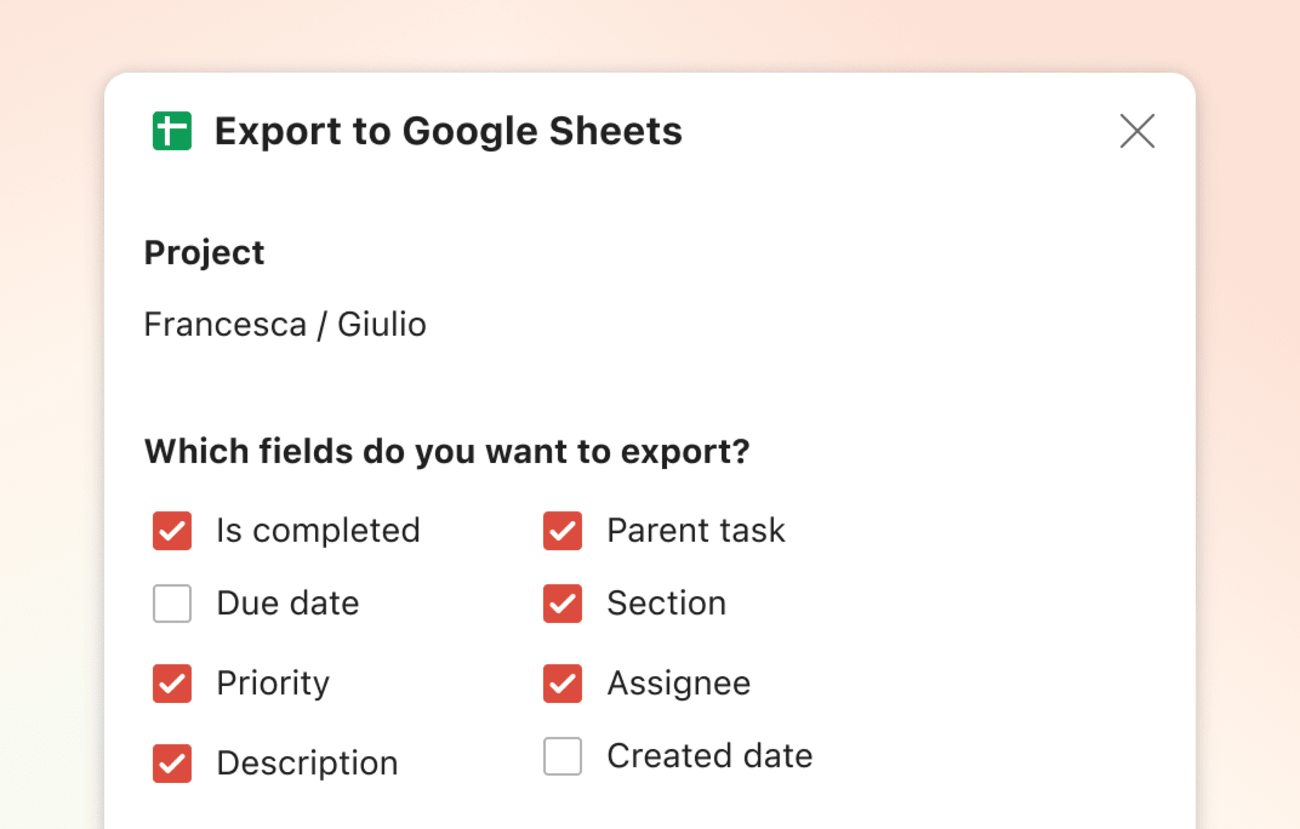L'extension Export to Google Sheets vous permet de documenter vos travaux en cours. Grâce à cette extension, vous pourrez exporter vos tâches actives et achevées avec leur date d'échéance, leur priorité, leur date de création, leur description, leur section et leur responsable.
Configurer l'extension
- Connectez-vous à Todoist sur https://todoist.com ou les applications pour ordinateur.
- Cliquez sur votre avatar en haut à gauche.
- Sélectionnez Paramètres.
- Cliquez sur Intégrations dans le menu latéral.
- Cliquez sur Parcourir en haut des Paramètres des intégrations.
- Dans la liste des intégrations disponibles, sélectionnez Export to Google Sheets.
- Cliquez sur Ajouter.
- Cliquez sur Confirmer.
Lorsque vous utilisez l'extension pour la première fois, il vous sera demandé de vous connecter à votre compte Google et d'obtenir un accès en lecture seule aux données de l'application.
Utiliser l'extension
- Dans votre projet sur Todoist, cliquez sur l'icône des trois points en haut à droite. Cela ouvre le menu du projet.
- Cliquez sur Export to Google Sheets.
- Utilisez les cases à cocher pour sélectionner les champs des tâches que vous souhaitez exporter (à savoir, la date d'échéance, la priorité, la date de création, la description, la section et le responsable) et si vous souhaitez inclure toutes les tâches achevées.
- Cliquez sur Export.
Limites
Rencontrez-vous des problèmes lors de l'exportation de vos données vers Google Sheets ? Voici quelques-unes des limitations connues de l'extension.
Si vous exportez un projet avec un grand nombre de tâches actives ou terminées, l'extension peut expirer et afficher un écran d'erreur. Dans ce cas, attendez quelques minutes pour que l'exportation se termine, puis vérifiez le résultat sur Google Sheets. Si, après un certain temps, l'exportation n'apparaît pas, contactez-nous pour obtenir de l'aide.
Toute tâche récurrente active est considérée comme inachevée par cette intégration. Ce n'est qu'après avoir choisi de l'achever définitivement qu'elle apparaîtra comme une tâche achevée.
Supprimer l'extension
- Cliquez sur votre avatar en haut à gauche.
- Sélectionnez Integrations.
- Cliquez sur Export to Google Sheets.
- Sélectionnez Supprimer.
- Cliquez Remove pour confirmer.
Obtenir de l'aide
Si vous rencontrez des difficultés pour configurer ou utiliser l'extension Export to Google Sheets, contactez-nous.